Fonctionnement global du Scan FME¶
Le Scan s'appuie sur FME pour parcourir les données et nécessite donc qu'une licence soit disponible durant le processus. Par défaut, le scan lance jusqu'à 3 instances de FME en parallèle, avec une seule licence utilisée (voir Configuration du service).
Chaque instance s'occupe d'une action associée à une donnée : par exemple signer GEOFLA.DEPARTEMENTS ou documenter GEOFLA.COMMUNES. Une file d'attente (indépendante des points d'entrée) démarre une nouvelle instance dès qu'une se termine.
La licence de FME utilisée est de nouveau disponible pour d'autres usages une fois le scan terminé.
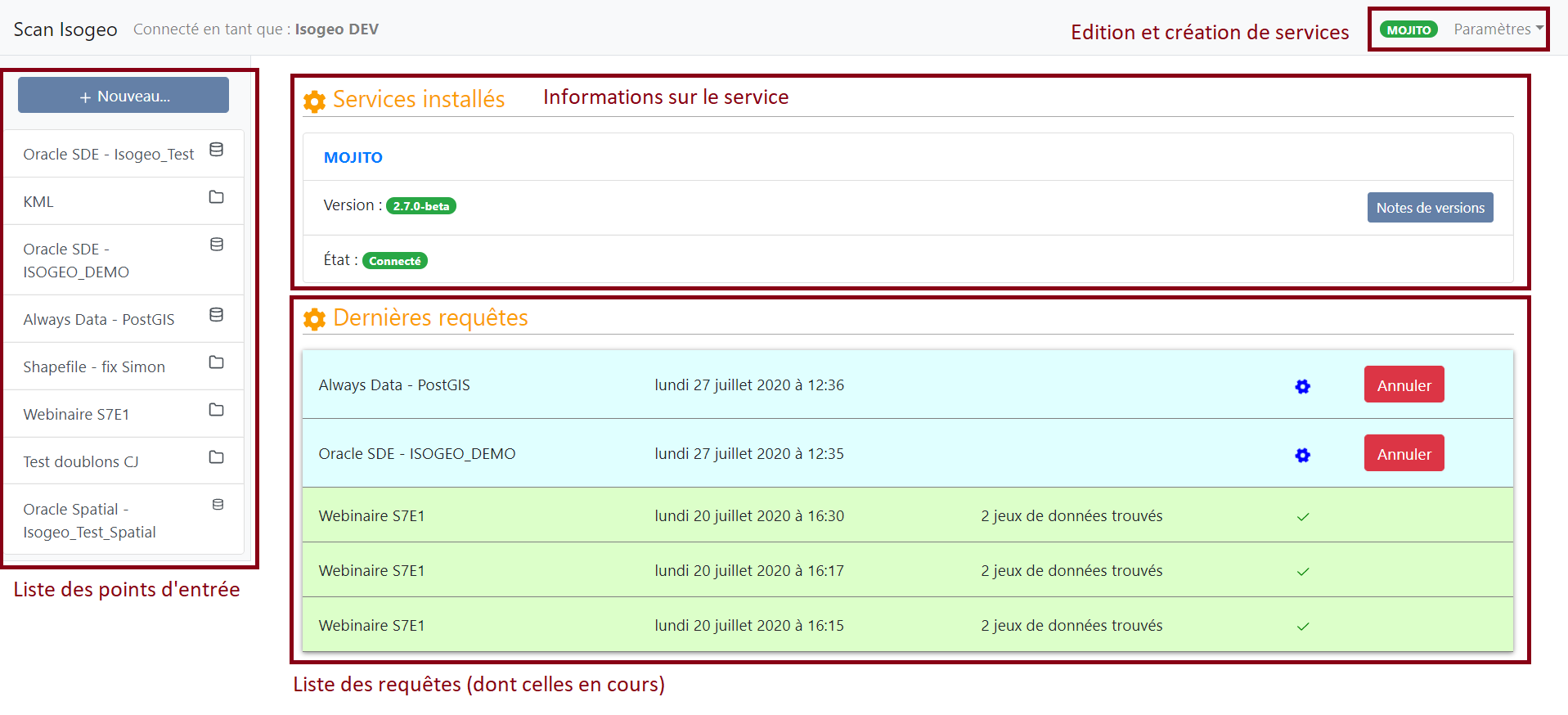
Le scan permet de faire deux types d'inventaire :
- Le scan ordinaire qui permet de faire l'inventaire des données, de détecter les modifications et de synchroniser les informations dans l'API Isogeo. Les données sont alors exploitables depuis la plateforme administrateur.
- Le scan audit qui permet de faire un inventaire des données sans détection de modification ni synchronisation dans l'API Isogeo.
Scan¶
-
Sélectionner un point d'entrée.
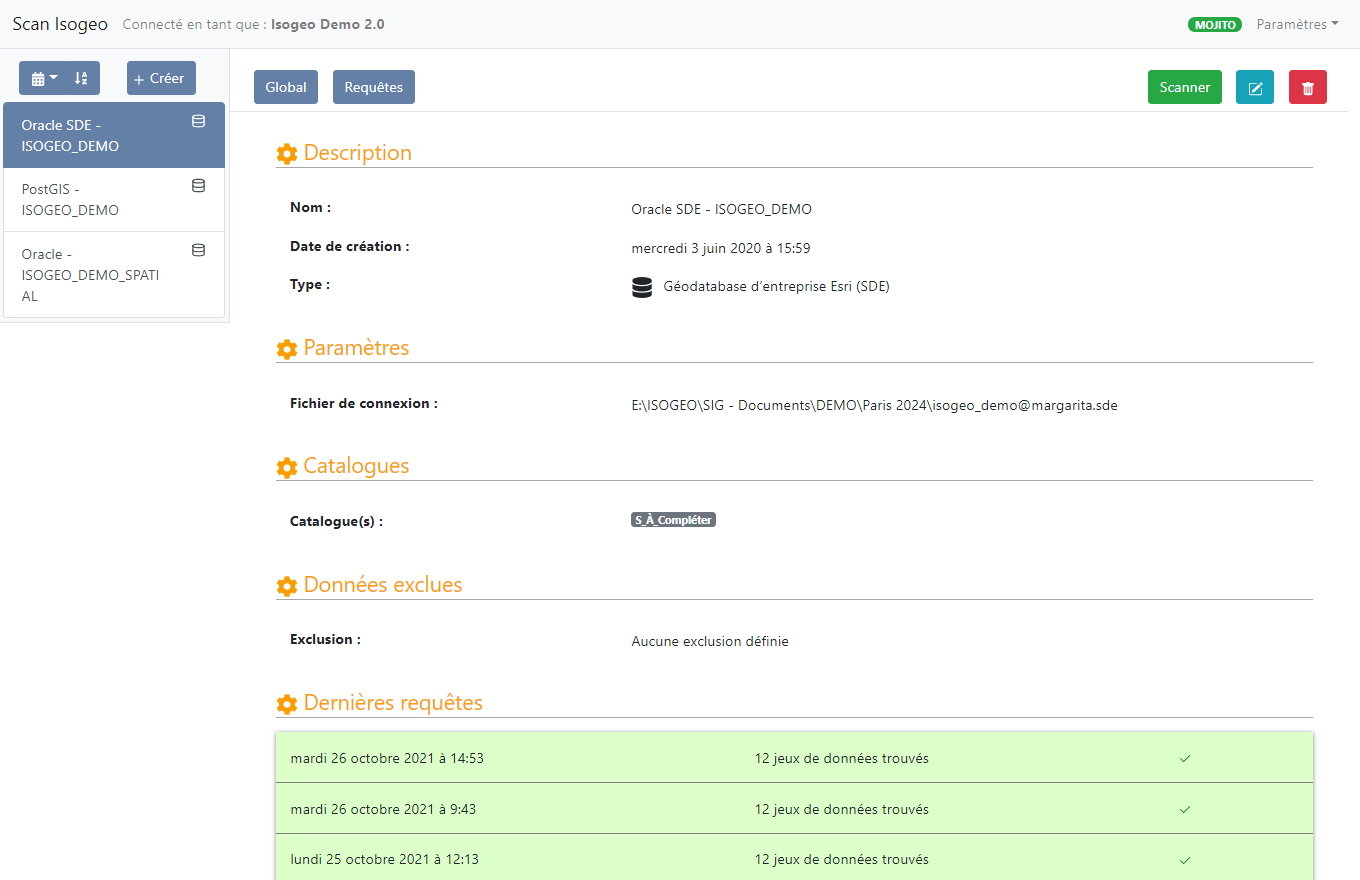
-
Cliquer sur le bouton « Scanner ». La requête lancée s’affiche.
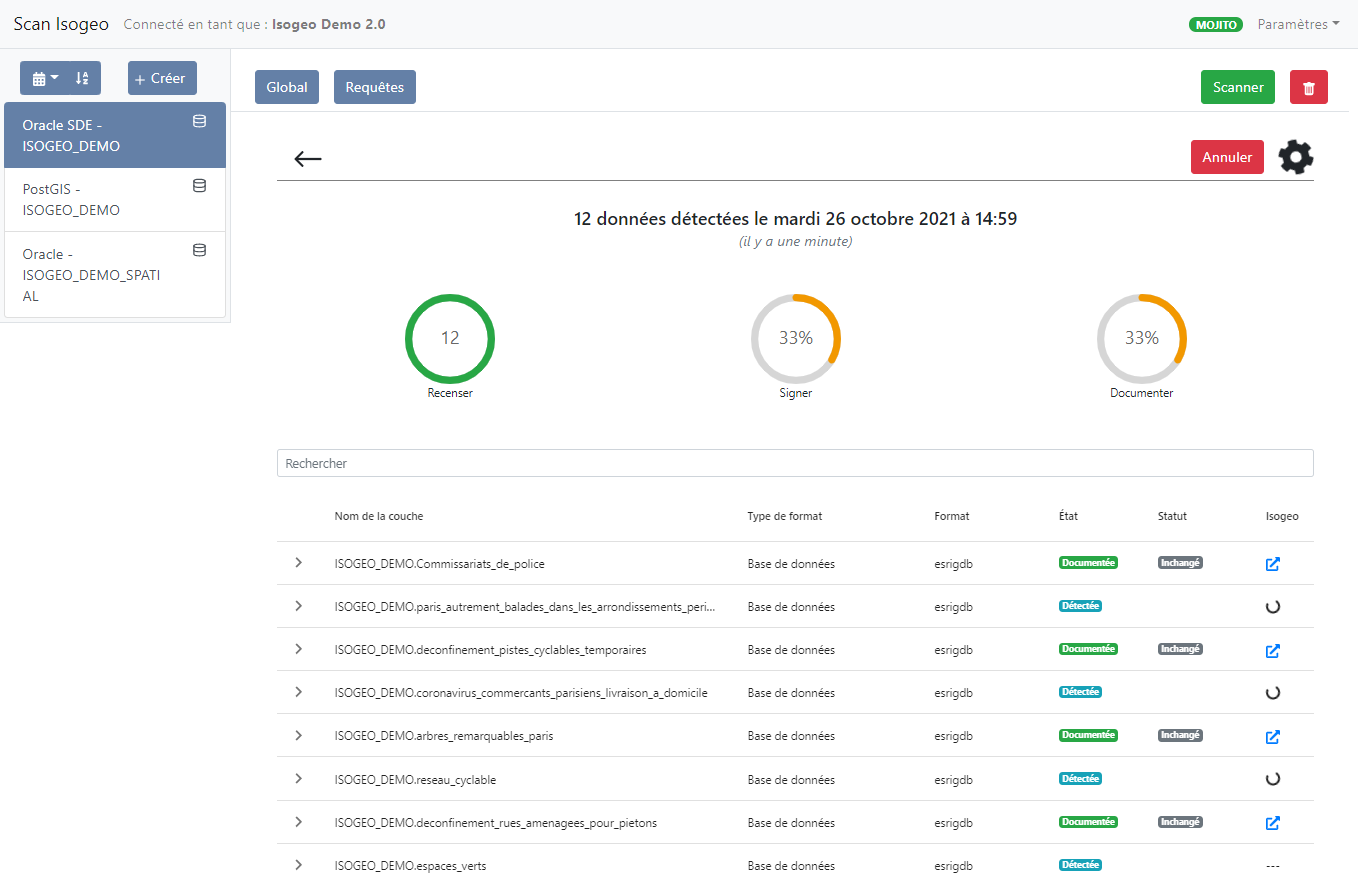
-
L’opération de scan se déroule en 3 phases :
- Recenser : le scan dresse la liste des données ;
- Signer : le scan signe toutes les données recensées de façon à déduire si la donnée a déjà été scannée auparavant ou modifiée depuis le dernier scan (sauf celles ignorées) ;
- Documenter : le scan crée les fiches pour les données nouvellement détectées ou met à jour les fiches des données modifiées (sauf pour celles ignorées).
-
Une fois terminé, le scan vous indique :
- Des statistiques sur la requête ;
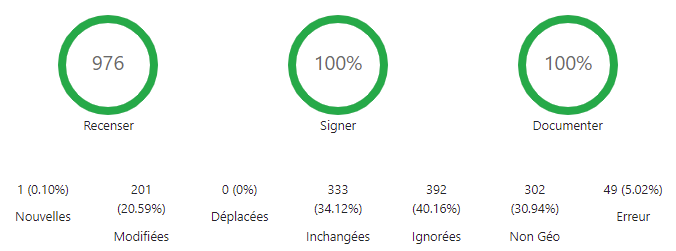
- La liste complète des données recensées. Dans cette liste, chaque donnée est caractérisée par :
- un identifiant unique ;
- son nom de fichier ou de table ;
- son caractère (géographique, non géographique) ;
- son type (Base de données, Vecteurs, Raster, CAO/DAO) ;
- son format ;
- son statut (nouveau, modifiée, déplacée, inchangée, ignorée ou erreur) ;
- son temps de signature ;
- son temps de documentation (sous réserve que la donnée soit détectée comme nouvelle ou modifiée).
- Vous pouvez trier ce tableau et rechercher une table ou un fichier.
- Vous pouvez trier par temps de traitement du plus long au plus court en rentrant les paramètres suivants :
?sign: tri par ordre de temps de signature ;?lookup: tri par ordre de temps de documentation ;?anyJob: tri par ordre de temps de signature et de documentation ;?bothJobs: tri par la somme des deux.
La liste complète des données recensées pendant le scan permet d’identifier :
- Les nouvelles données ajoutées à votre inventaire ;
- Les données inchangées depuis le dernier scan ;
- Les données modifiées depuis le dernier scan ;
- Les données déplacées depuis le dernier scan ;
- Les données ignorées par le dernier scan.
Allez dans l’inventaire pour découvrir ces données et parcourir leurs métadonnées.
Audit¶
-
Sélectionner un point d'entrée.
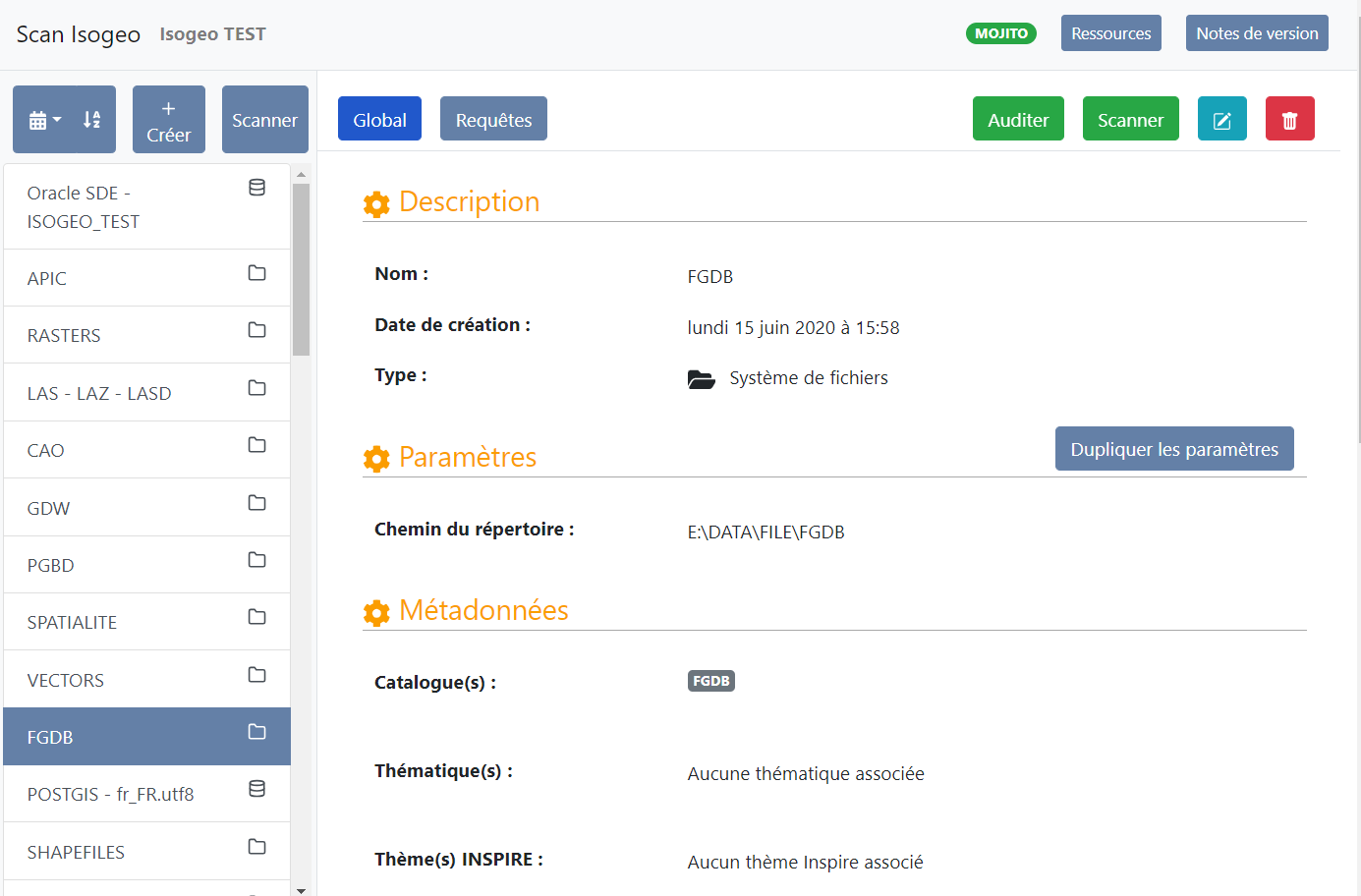
-
Cliquer sur le bouton « Auditer ». La requête lancée s’affiche.

-
L’opération d'audit se déroule en 2 phases :
- Recenser : le scan dresse la liste des données ;
- Documenter : le scan récupère les métadonnées de la donnée ou du service scanné en fonction des paramètres d'exclusion. Les métadonnées récupérées sont les mêmes que pour le scan ordinaire.
-
Une fois terminé, le scan :
- vous indique la liste complète des données recensées. Dans cette liste, chaque donnée est caractérisée par :
- son nom de fichier ou de table ;
- son type
- son format ;
- son temps de documentation (sous réserve que la donnée ne soit pas exclue).
- vous permet de télécharger l'inventaire avec plus d'information que sur l'interface
- vous indique la liste complète des données recensées. Dans cette liste, chaque donnée est caractérisée par :
Exportez alors les données ou les statistiques sur l'audit pour avoir de la visibilité sur votre patrimoine.
Scan audit et suivi des modifications
Le scan audit n'a aucun impact sur les suivis des modifications du patrimoine de données. Il ne remplace pas un scan ordinaire.
Données ignorées
Les données ignorées par le point d'entrée sont inventoriées mais ne sont pas documentées. Pour auditer ces données sans modifier le point d'entrée du scan ordinaire. Il est possible d'utiliser la fonctionnalité de duplication de point d'entrée pour en créer un spécifique à l'audit.
Cas particuliers¶
Pour les deux types de scan :
- Pour les bases de données, FME s'appuie sur l'utilisateur que vous configurez. Une table visible à partir de plusieurs points d'entrée par plusieurs utilisateurs (chaînes de connexion différentes) ne sera pas dupliquée.
- Si vous copiez une donnée sans changer le nom de fichier, le scan indiquera qu'il a détecté un doublon mais créera quand même une nouvelle fiche ;
- Les attributs dont les noms commencent par
fme_,apic_etgml_sont considérés comme des champs techniques spécifiques à des outils (comme FME) et ne sont pas remontés.
Suppression d'une requête¶
Il est possible de supprimer une requête en cliquant sur l'icône "Corbeille" à côté du bouton "Scanner" dans le détail d'une requête.
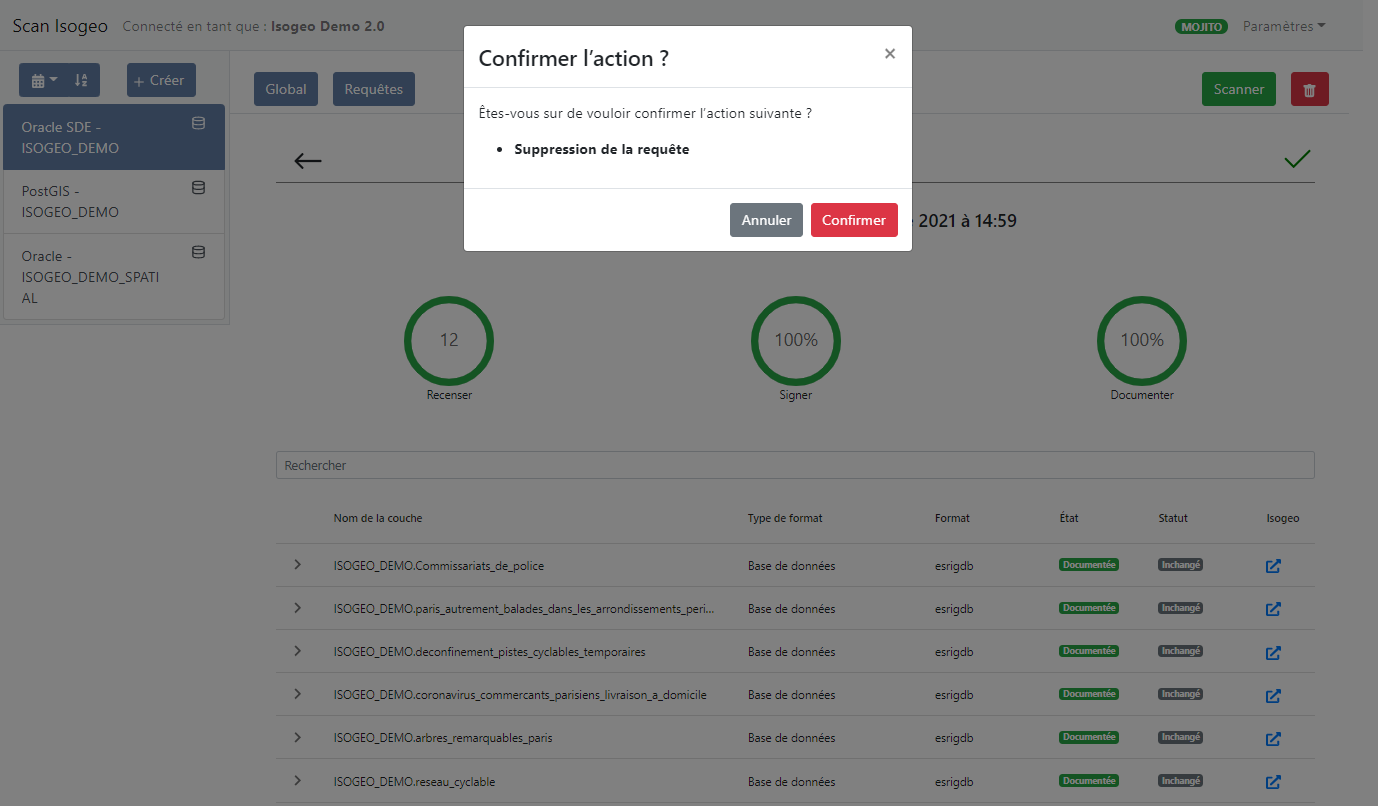
Suppresion d'une requête
Sachez que cette opération supprime la requête de l'interface utilisateur mais celle-ci n'est pas supprimée en base de données pour conserver l'historique des opérations en cas de besoin.